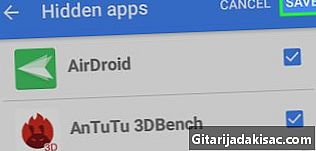
Obsah
- stupně
- Metoda 1 Odstraňte stažené nadbytečné soubory
- Metoda 2 Zakázat objemné aplikace
- Metoda 3 Odstraňte data z mezipaměti z aplikací
- Metoda 4 Odstranění videí a obrázků
- Metoda 5 Nainstalujte a spusťte spořič GOM
- Metoda 6 Přenos dat na paměťovou kartu
Pokud již v telefonu Android nemáte místo, existuje několik různých způsobů, jak vytvořit další prostor.Chcete-li zvětšit paměť telefonu, můžete přenášet data na paměťovou kartu. Mezi další rychlé možnosti patří mazání dat uložených v mezipaměti a velkých stažených souborů, dočasné deaktivace některých aplikací a mazání videí a obrázků.
stupně
Metoda 1 Odstraňte stažené nadbytečné soubory
- Klepněte na aplikaci stahování. Najdete ji v části aplikací v zařízení Android.
- Klepněte na ikonu nabídky. Nachází se v pravém horním rohu okna.
- Stiskněte a podržte prst na staženém souboru. Stažené nadbytečné soubory vyberte stisknutím a přidržením na několik sekund.
- Tento postup opakujte, kolikrát chcete.
- Soubory odstraníte klepnutím na ikonu koše. Stažené nadbytečné soubory budou trvale smazány a budete mít více vnitřní paměti.
Metoda 2 Zakázat objemné aplikace
- Stiskněte nastavení. Licence této možnosti je v části aplikace nainstalované ve vašem zařízení.
- Stiskněte kartu vše. Je umístěn nahoře a uprostřed obrazovky (Nastavení> Aplikace) a po klepnutí na něj se zobrazí seznam všech aplikací, které jsou nainstalovány v zařízení Android.
- Klepnutím na aplikaci ji vypnete.
- Stiskněte deaktivovat. Jeden ukáže, že jiné aplikace mohou přestat fungovat. To však není problém, protože neodinstalujete aplikaci.
- Stiskněte OK.
- Stiskněte tlačítko Vymazat data. Tuto možnost najdete v sekci Skladování.
- Stiskněte Vymažte mezipaměť. Tato možnost je v sekci CACHE, Nyní, když jste deaktivovali nepotřebné aplikace, se zvýší vaše vnitřní paměť.
Metoda 3 Odstraňte data z mezipaměti z aplikací
- Stiskněte nastavení. Jeho ikona je v sekci aplikací na vašem zařízení Android.
- Stiskněte skladování.
- Stiskněte Data ve vyrovnávací paměti.
- Stiskněte OK vymazat data aplikací v mezipaměti. Úspěšně jste smazali soubory cookie, což znamená, že se stránky začnou načítat rychle.
Metoda 4 Odstranění videí a obrázků
- Klepněte na aplikaci Fotky Google. Nachází se v části aplikací nainstalované v zařízení Android.
- Klepněte na nabídku.
- Stiskněte nastavení.
- Stiskněte Zálohování a synchronizace.
- Obrázky, které nejsou uloženy, budou zobrazeny s ikonou cloudu, na které bude blikat.
- Klepněte na šipku zpět. Klepnutím na šipku v levé horní části obrazovky se vrátíte na hlavní obrazovku.
- Klepněte na ikonu obrázku. Najdete ji ve spodní části obrazovky.
- Stiskněte a podržte prst na obrázku. Tím vyberete všechna videa a obrázky, které chcete odstranit. Jakmile vyberete fotografii, objeví se zaškrtnutí.
- Opakujte tento postup podle potřeby.
- Klepněte na ikonu koše. Najdete ji v pravé horní části obrazovky.
- Stiskněte remove. Zobrazí se výzva k potvrzení odstranění vybraných obrázků. Stiskněte remove pro trvalé smazání videí a obrázků z aplikace Fotky Google.
Metoda 5 Nainstalujte a spusťte spořič GOM
GOM Saver je aplikace, která komprimuje videa a obrázky.
- Stáhněte si aplikaci GOM Saver z Play Sotre.
- Otevřete aplikaci ve výchozím režimu.
- Podívejte se na prostor, který chcete uložit. Kompresí obrázků nebo videí můžete vidět, kolik místa můžete ušetřit.
- Uložte nebo smažte původní soubor.
- Uvědomte si, že komprimované soubory budou uloženy v telefonu.
- Zjistěte, jak aplikace funguje. Ušetří v průměru 50% původní velikosti souboru (například 2,5 GB na 5 GB obrázků).
Metoda 6 Přenos dat na paměťovou kartu
- Stáhněte si aplikaci Link2SD. Získejte to z Obchodu Play.
- Vypněte telefon.
- K procházení použijte tlačítka hlasitosti a vyberte vypínač nebo tlačítko Domů, protože klávesnice v režimu obnovy nefunguje.
- Klepněte na aplikaci Link2SD. Je to v sekci aplikací na vašem zařízení.
- Stiskněte tlačítko „Upřesnit“. Tato funkce je v seznamu možností.
- Stiskněte tlačítko „Partition sdcard“ (oddíl SD karty). Uvidíte to v seznamu možností v nabídce „Upřesnit“.
- Zadejte velikost externí paměti. Musí být menší než paměťová karta.
- Zadejte velikost odkládací paměti. Musí to být nula.
- Počkejte chvíli.
- Vyberte "+++++ vrátit zpět +++++".
- Vyberte možnost „Restartovat systém nyní“.
- Zapněte telefon.
- Nainstalujte aplikaci Link2SD. Je to v sekci aplikací na vašem zařízení.
- Klepněte na něj.
- Klikněte na povolení. Přijímáte tedy oprávnění superuživatele.
- vybrat ext2. V zobrazeném okně se zobrazí tato možnost.
- vybrat OK restartujte telefon.
- Stiskněte Link2SD.
- Klepněte na ikonu ve tvaru filtru. Je v horní části obrazovky.
- Stiskněte interní.
- Poté stiskněte ikonu možností. Je reprezentován třemi svislými tečkami a je v pravém horním rohu okna.
- vybrat Vícenásobný výběr.
- Klepněte na ikonu možností.
- Stiskněte Vytvořte odkaz.
- Stiskněte Znovu propojte soubory aplikace.
- Stiskněte Propojte soubory mezipaměti dalvik.
- Stiskněte Znovu propojte soubory knihovny.
- Stiskněte OK.
- Počkejte chvíli.
- Stiskněte OK. Úspěšně jste přesunuli své aplikace a další data na paměťovou kartu.
- Před přenosem dat na paměťovou kartu musíte zařízení rootovat.
- Před kopírováním dat na kartu musíte také zálohovat obsah paměťové karty.
- Ujistěte se, že je váš telefon plně nabitý, aby nedošlo k narušení.